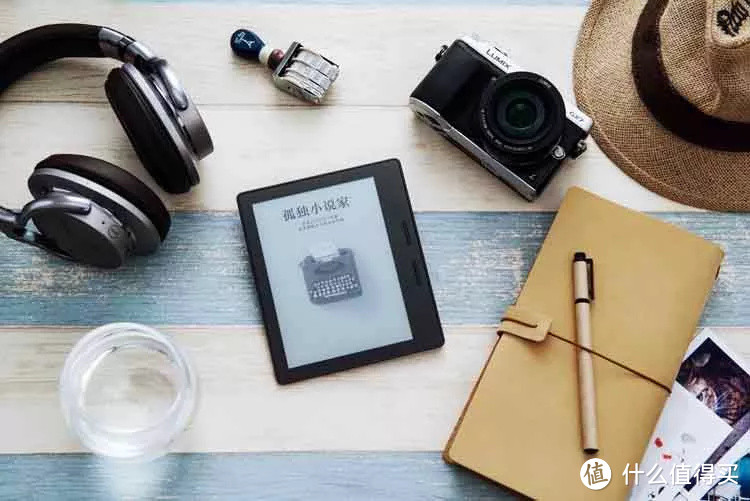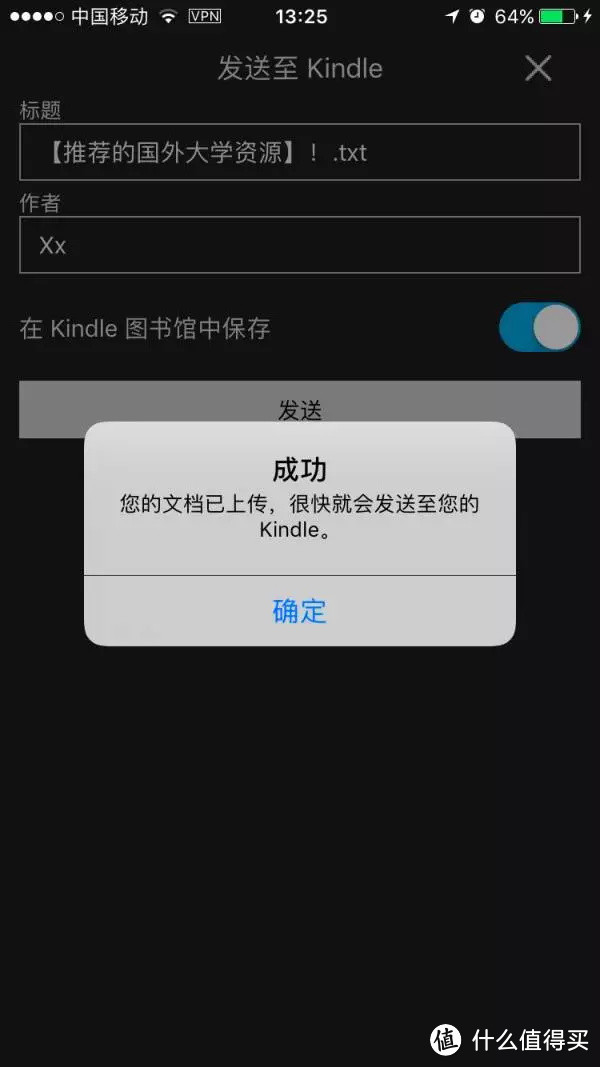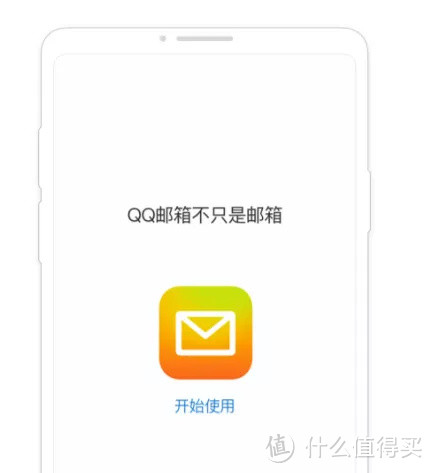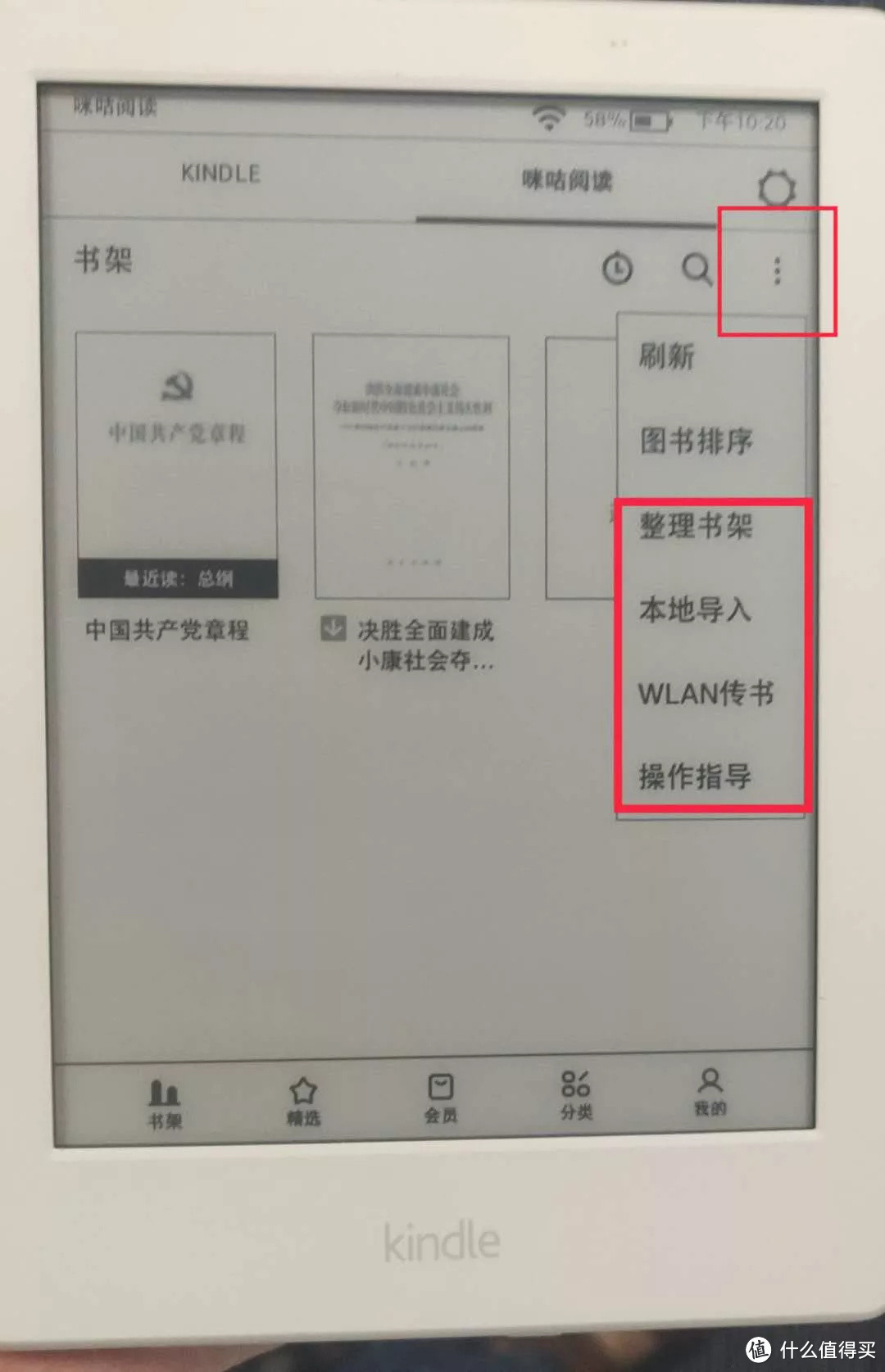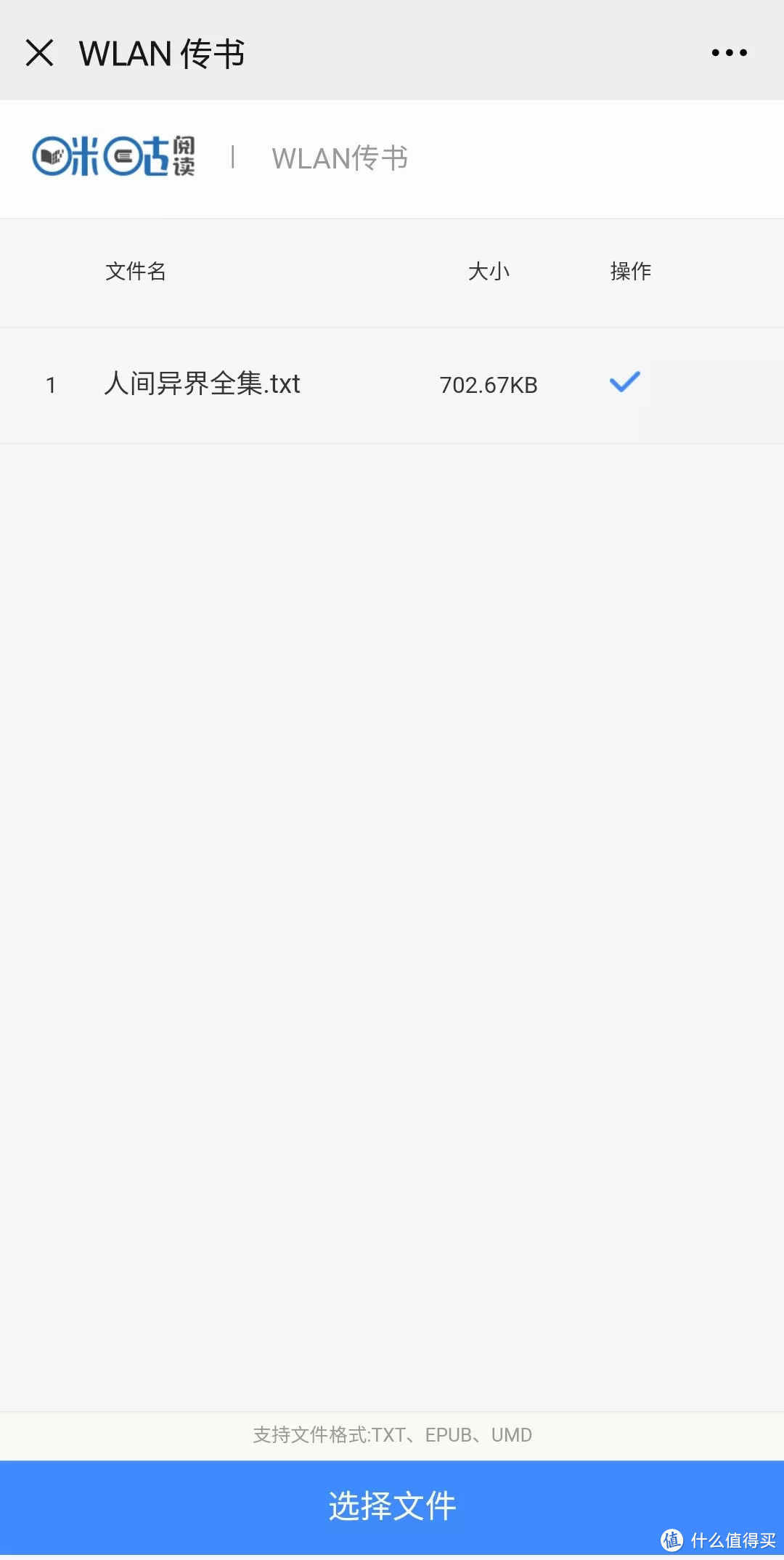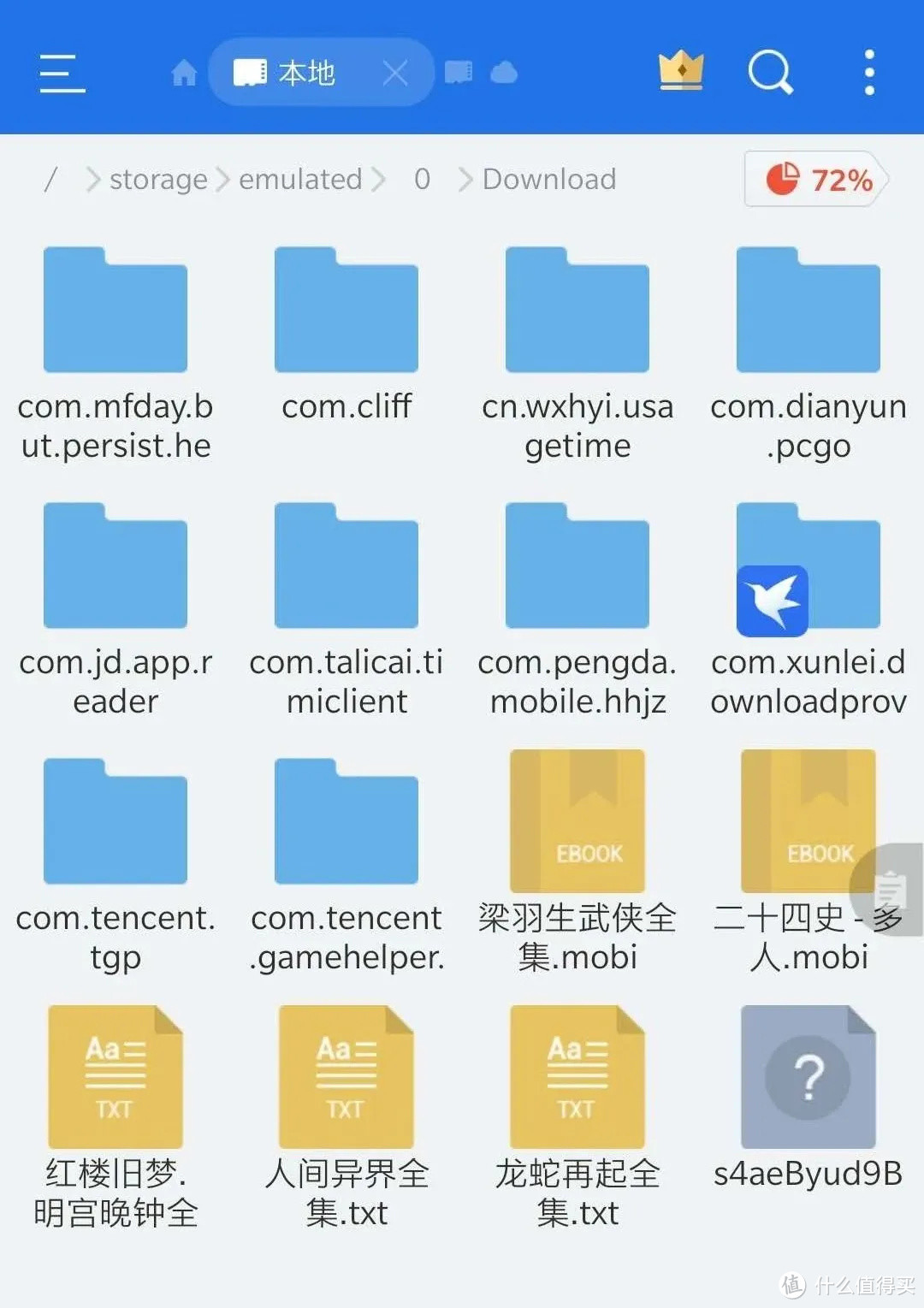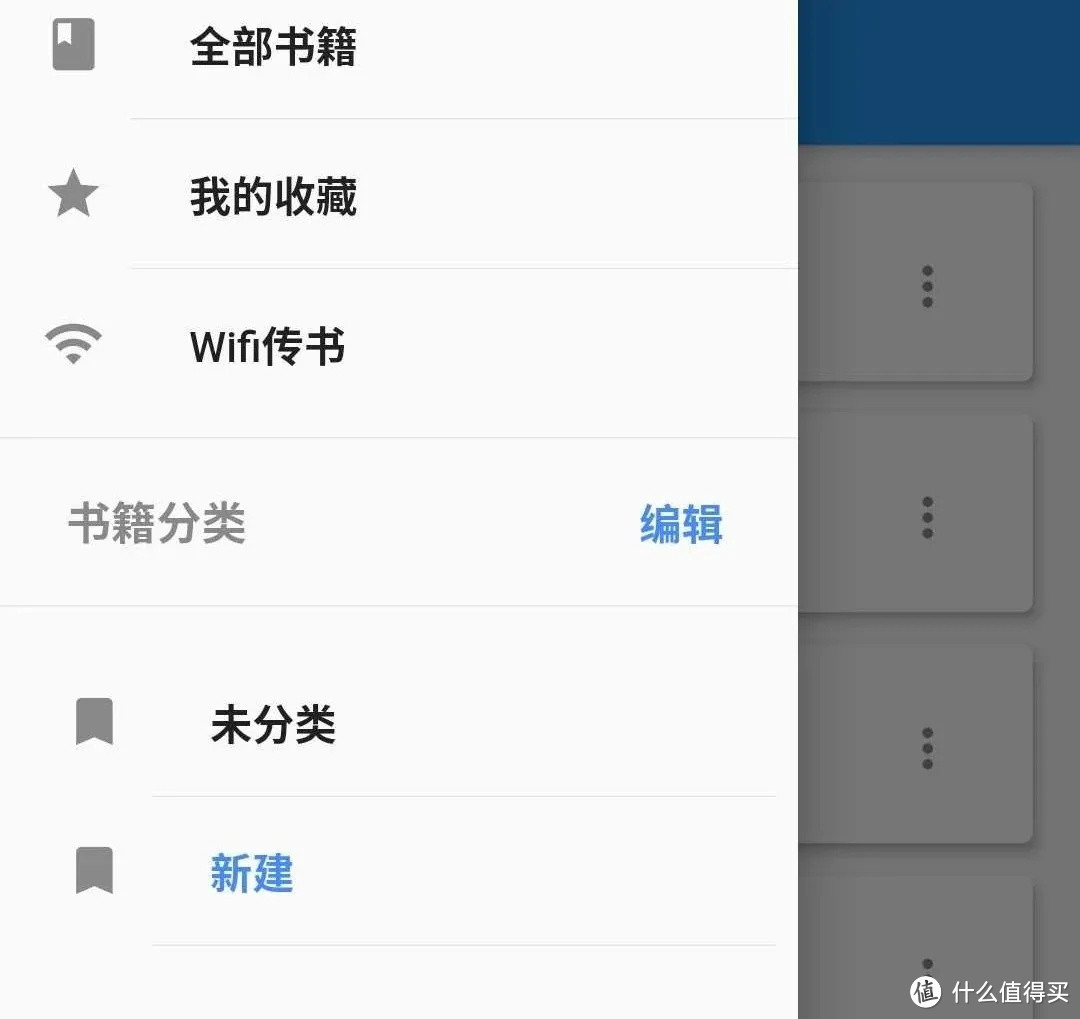最近,经常有小伙伴问静读君,怎么用
手机
传书到Kindle 上?
确实,我们一般常用的磁盘传书虽然挺方便的,但是毕竟得在
电脑
上才能进行,相比之下,如果手机能直接传书到Kindle 上,那会方便得多!
今天,静读君便为大家分享几个,可以用手机直接传书至Kindle 的方法:
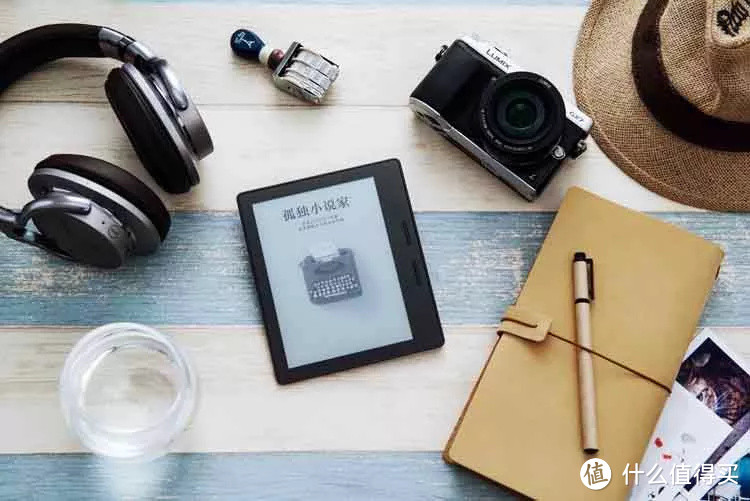
1、
百度
云一键传书
准备:
首先,你需要一个iOS 系统手机(安卓的各位可以直接跳到第二条了)
其次,手机上需要事先安装好 Kindle APP 以及百度网盘 APP。

第一步:
在手机上搜索你想要看的书,然后将书保存至百度网盘,在百度网盘中点击【打开】(注意不是点击「分享」)
然后就会出现【发送至 Kindle】 的图标。(若没有这个图标需要提前勾选),然后点击该图标;
第二步:
再点击【发送】,然后等待上传。
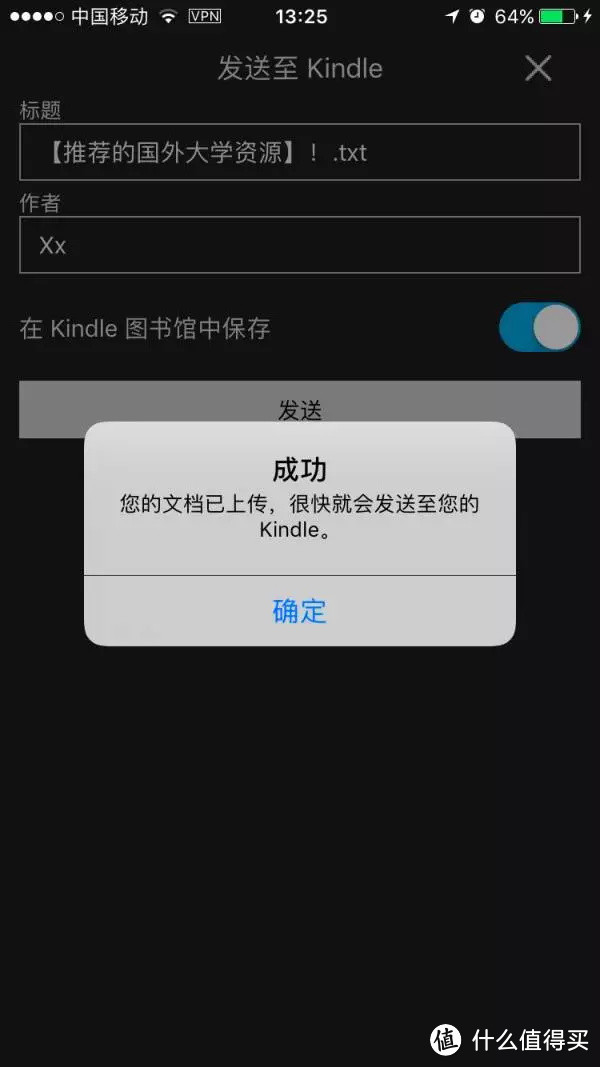
最后:
打开 Kindle,给 Kindle 接入网,同步书籍。
2、邮箱传输
邮箱传书是Kindle 最常用的传书方式之一,不过因为国内用户大多没有在手机上使用邮箱的习惯,所以一般大家都是在电脑上使用邮箱传书的。
然而,只要在手机上下载一个邮箱APP (例如QQ邮箱),那么手机发送
电子书
到Kindle 就很容易了。
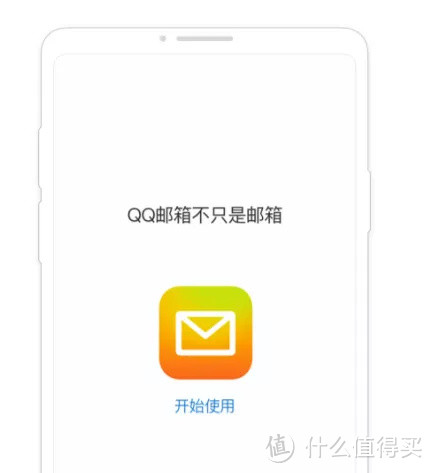
如何使用邮箱发送电子书,大家应该都会,当然,电子邮箱推送也有其限制:
并不是所有格式都能传输,而且根据个人邮箱不同,对传输附件的大小也有限制,以QQ邮箱为例,最大只支持50M大小的文件。
3、咪咕 WLAN 传书
如果你手上的是Kindle 咪咕版的话,那么恭喜你,你还有一个可能比邮箱传书更方便的传书方式,那就是咪咕系统的WLAN 传书功能。
这个功能属于咪咕,其他型号的Kindle 是并不具备的,而且操作很简单。
①、打开 WLAN传书
在咪咕系统的书架页,点击右上角位置的【菜单】,可以找到WLAN传书的选项,点击进入。
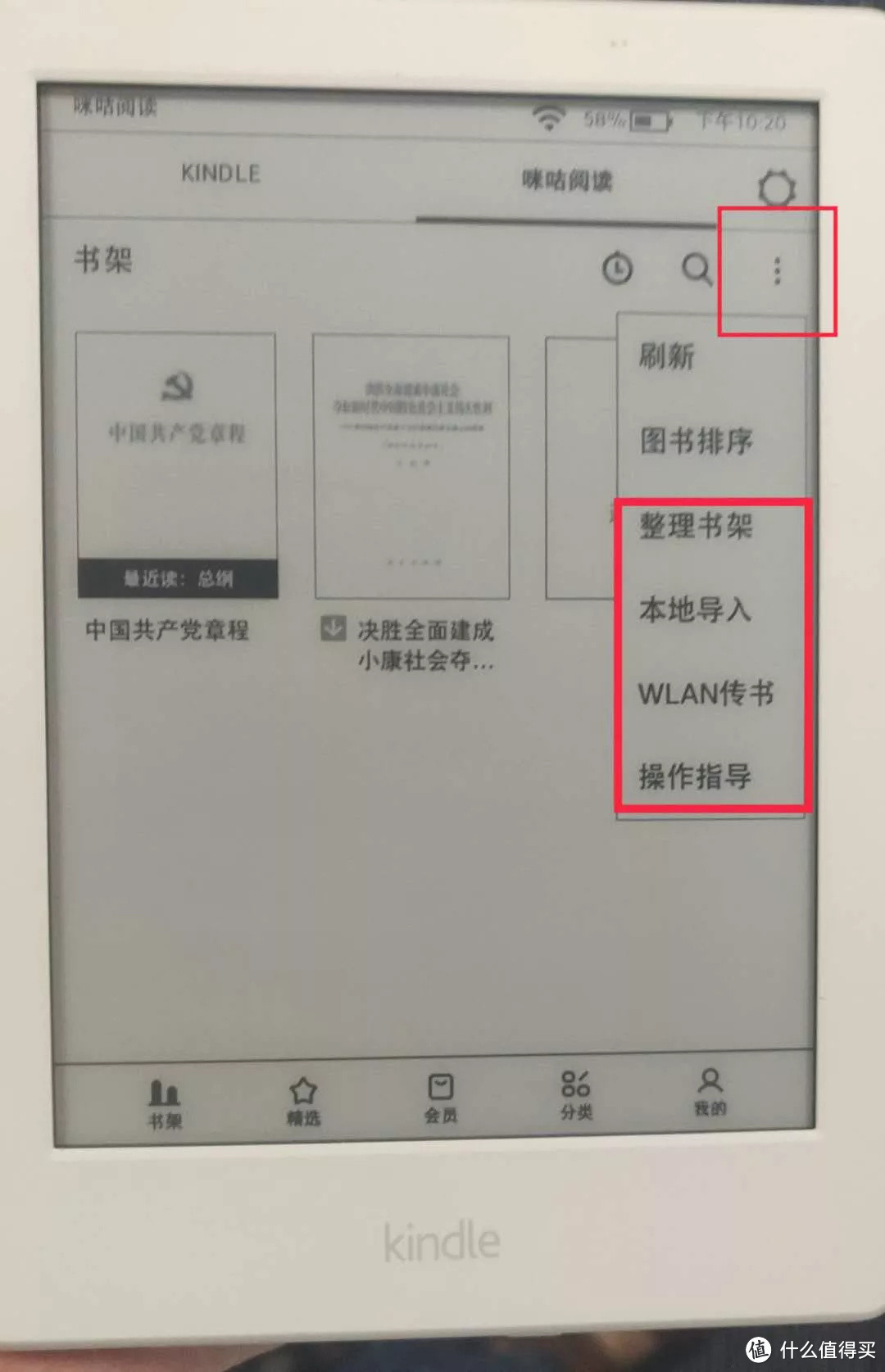
②、网址/扫码进入
打开WLAN传书,会给出一个网址,用浏览器打开网址,或者直接用手机扫码进入;
③、将电子书上传
在这个页面上,你可以将手机上的电子书上传。
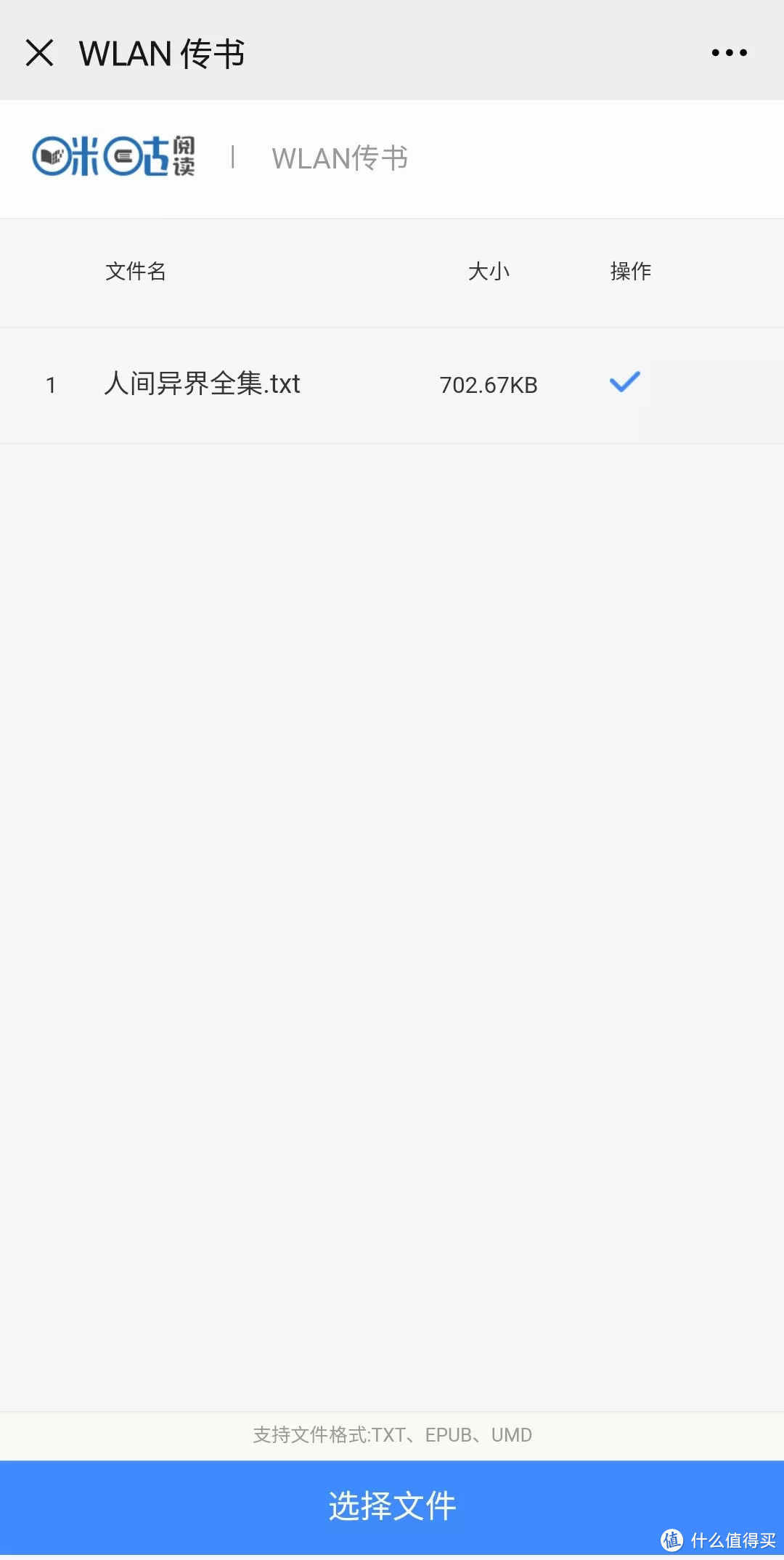
注意:
①、传书时,手机/电脑与Kindle 咪咕 必须连接在同一局域网内(连接同一个WiFi即可)
②、传书时,Kindle 咪咕必须保持打开WLAN传书页面
③、手机扫码传书目前只适用于
安卓手机
。
④、因为这是咪咕系统的功能,所以不适合Kindle 常用的mobi 电子书,建议使用epub 或者TXT。
4、KAF APP 传书
最后要介绍的是一款网友自制的手机APP:KAF 小说,它的传书方式与咪咕的wlan传书类似,不过没有那么多局限。
①、将想要推送的电子书文件,拷贝到手机的【Download】目录下!
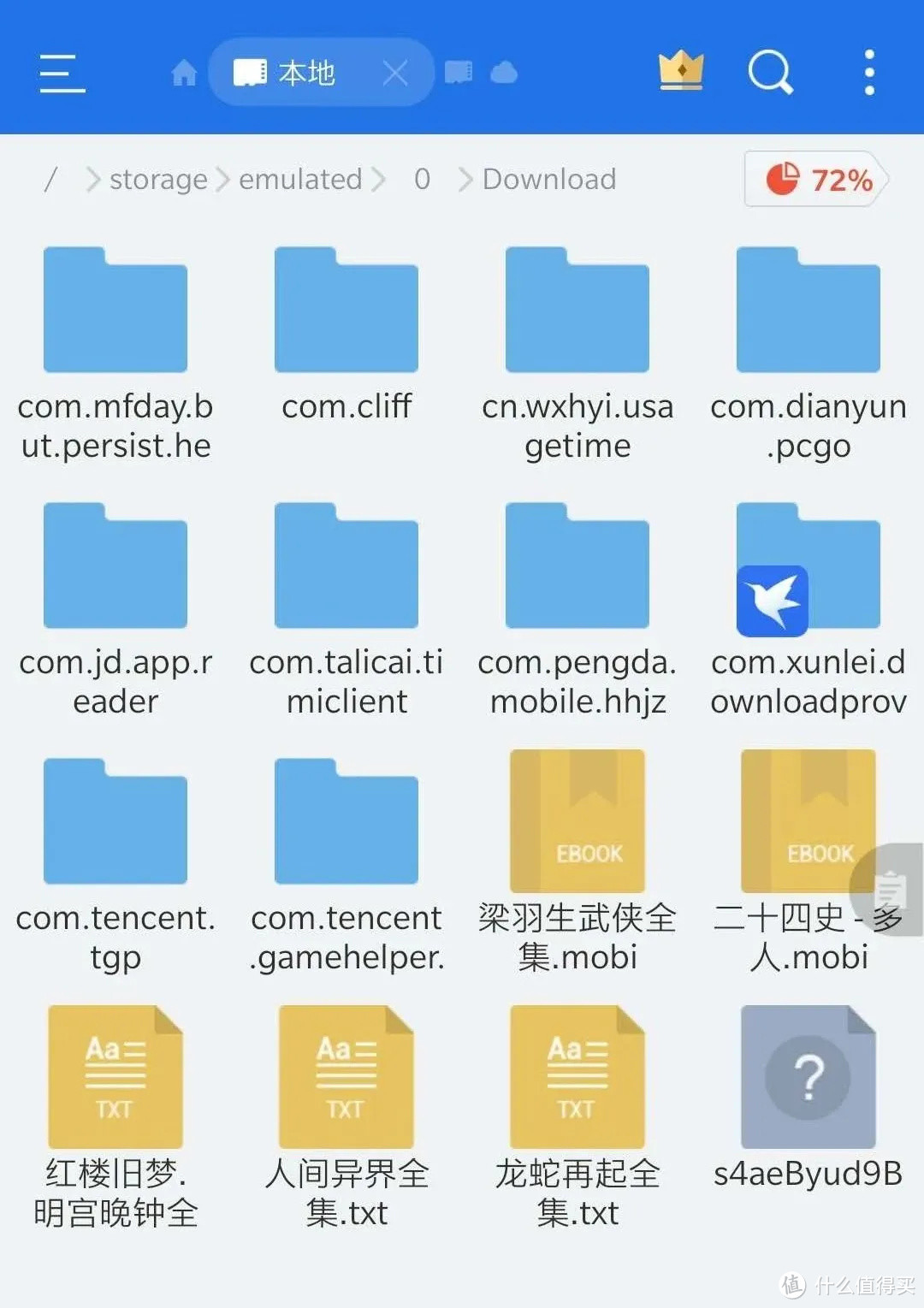
②、打开KAF APP,点击左上角“菜单”,选择“WiFi传书”,然后“开启服务”
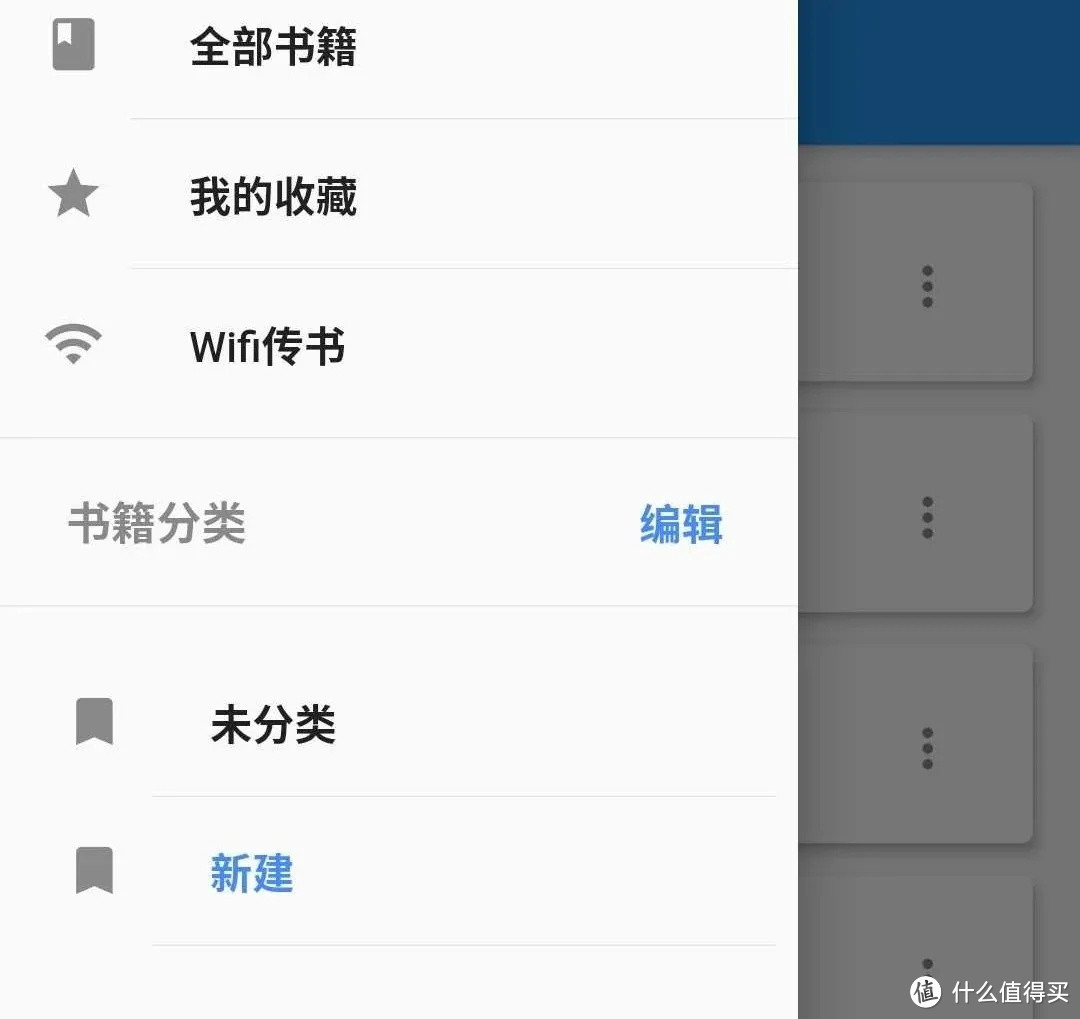
③、开启WiFi传书服务之后,页面会显示一个网址,如下图:

④、在Kindle上打开体验版浏览器,输入网址(只需要输入第一行就行),建议将网址添加为书签。
如果是咪咕版的话,其实反而更方便,制作一本带有这个网址超链接的电子书(最后是mobi 格式),然后导入Kindle ,之后只要点击这本书就可以直接进入下载啦!
④、在Kindle上可以看到这些电子书,点击下载,就可以直接下载到Kindle上!
kindle Scribe 电子书阅读器 电纸书 原装皮质 保护套支架 皮套保护壳书壳平板壳 带笔槽 仅适用Scribe 黑色
kindle Scribe 电子书阅读器 电纸书 原装皮质 保护套支架 皮套保护壳书壳平板壳 带笔槽 仅适用Scribe 黑色
kindle paperwhite5 电子书阅读器 电纸书 墨水屏 6.8英寸 WiFi 16G 牛仔蓝
kindle paperwhite5 电子书阅读器 电纸书 墨水屏 6.8英寸 WiFi 16G 牛仔蓝
1099元起
Kindle paperwhite4 电子书阅读器 电纸书墨水屏wifi Paperwhite5 黑色32G
Kindle paperwhite4 电子书阅读器 电纸书墨水屏wifi Paperwhite5 黑色32G
1299元起
kindle Scribe 电子书阅读器 电纸书 墨水屏 10.2英寸 WiFi 16G 黑色 配高级笔
kindle Scribe 电子书阅读器 电纸书 墨水屏 10.2英寸 WiFi 16G 黑色 配高级笔
2869元起